10 programmation avancée, Chap. 10, Programmation avancée – ARAG Navigator LT Manuel d'utilisation
Page 12
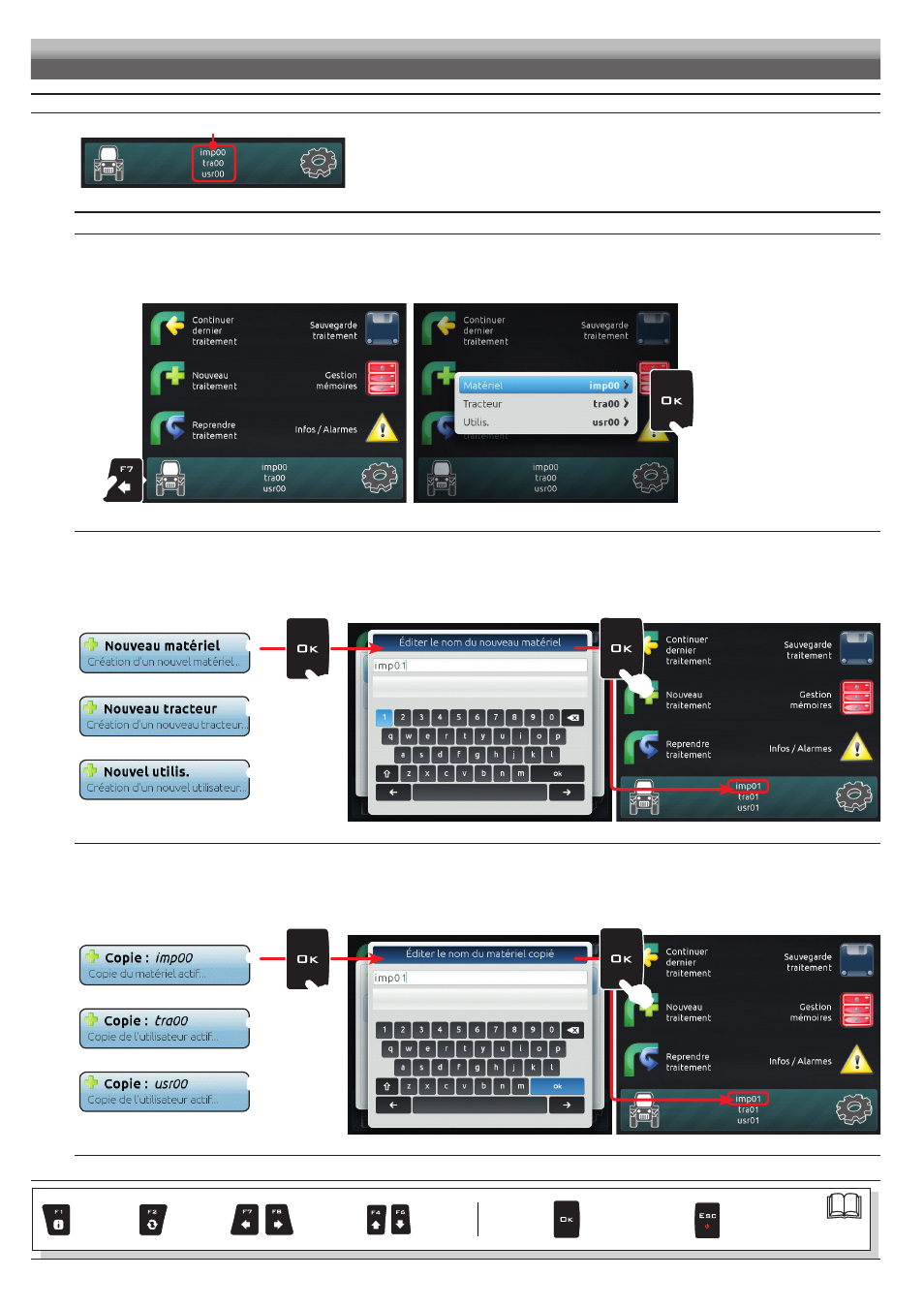
12
10
PROGRAMMATION AVANCÉE
PARAMÈTRES DE CONFIG. ACTIFS
Fig. 27
Avant de procéder à la programmation avancée, il faut sélectionner le
type de Matériel, Tracteur
et Utilisateur que vous voulez utiliser : toutes
les modifications de la programmation avancée seront appliquées à la
CONFIGURATION ACTIVE (dans l'exemple ci-contre imp00, tra00, usr00).
SÉLECTION DU TYPE DE MATÉRIEL, DE TRACTEUR ET D'UTILISATEUR
1 Appuyez sur
F7
depuis la page-écran « Home » (Fig. 28).
2 Depuis la page-écran de Fig. 29 sélectionnez le
Matériel
(
Tracteur
ou
Utilisateur
) et appuyez sur
OK
.
À ce stade, vous pouvez choisir de créer une nouvelle configuration (
3a ou 3b), ou en sélectionner une déjà existante (3c) :
dans tous les cas la configuration sera activée et vous pourrez afficher le nom dans la page-écran « Home » (Fig. 27).
1
Fig. 28
2
Fig. 29
3a CRÉATION D'UNE NOUVELLE CONFIGURATION :
Sélectionnez
Nouveau matériel
(
a
en Fig. 30) pour créer une nouvelle configuration et appuyez sur
OK
.
Composez et saisissez le nom (dans l'exemple de Fig. 31 :
imp01
) et appuyez sur
OK
.
Maintenant, la nouvelle configuration est active sur l'ordinateur (Fig. 32). Avant de passer à la programmation avancée, répétez la configuration de base (chap.9).
Vous pouvez répéter la même marche pour les configurations
Tracteur
(
b
)
et
Utilisateur
(
c
)
.
a
b
c
Fig. 30
Fig. 31
Fig. 32
3b CRÉATION D'UNE NOUVELLE CONFIGURATION (AVEC COPIE DES DONNÉES D'UNE CONFIGURATION EXISTANTE) :
Sélectionnez
Copie
(
d
en Fig. 33) pour copier la configuration active et sauvegarder les données sur une nouvelle configuration ; appuyez sur
OK
.
Composez et saisissez le nom (dans l'exemple de Fig. 34 :
imp01
) et appuyez sur
OK
.
Maintenant, la configuration sauvegardée est active sur l'ordinateur (Fig. 35). Passez à la programmation avancée.
Vous pouvez répéter la même marche pour les configurations
Tracteur
(
e
)
et
Utilisateur
(
f
)
.
d
e
f
Fig. 33
Fig. 34
Fig. 35
PROGRAMMATION AVANCÉE
À SUIVRE
Par.
Quitte la fonction
ou la modification
de la donnée
Valide l'accès
ou la modification de
la donnée
Défilement
(GCHE /
DRTE
Efface le
caractère
sélectionné
Incrément /
décrément
des données
Défilement
(EN HAUT /
EN BAS)
Saisit le
caractère
sélectionné